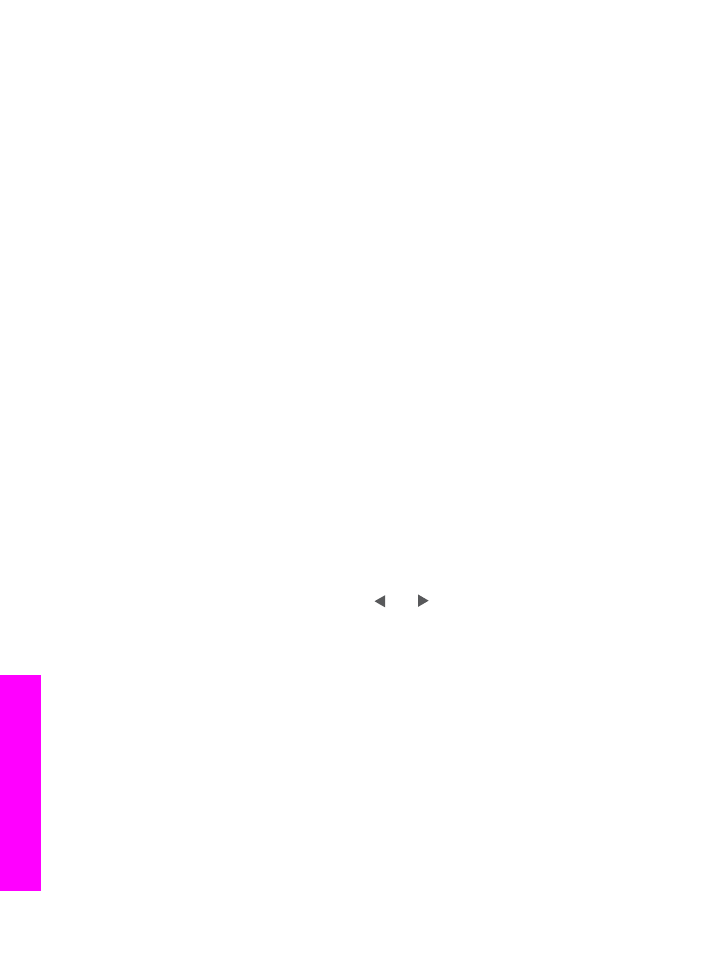
Сканирование в приложение
Выполните следующие шаги, если аппарат HP all-in-one напрямую подключен к
компьютеру с помощью кабеля USB.
Оригиналы, размещенные на стекле, можно отсканировать непосредственно с
панели управления.
Примечание
Содержание меню, отображаемых в этом разделе, может
изменяться в зависимости от операционной системы компьютера и
от того, какие приложения установлены в качестве мест назначения
для сканирования в программе HP Image Zone.
Отправка отсканированного изображения в приложение
1
Загрузите оригинал лицевой стороной вниз на стекло в переднем правом углу.
2
В области СКАНИРОВАНИЕ нажмите кнопку
Сканировать в
.
Отобразится меню
Сканировать в
, в котором отобразятся места назначения
(в том числе и приложения) для любых сканируемых материалов. По
умолчанию используется то место назначения, которое было выбрано при
последнем использовании этого меню. То, какие приложения и другие места
назначения отображаются в меню
Сканировать в
, определяется
пользователем с помощью программы HP Image Zone на компьютере.
3
Чтобы выбрать приложение, в которое должно быть получено сканированное
изображение, используйте кнопки или для его выбора, а затем нажмите
OK
или
ЗАПУСК СКАНИРОВАНИЯ
.
Предварительное сканированное изображение появится на компьютере в
окне программы Сканирование HP, где его можно будет отредактировать.
Для получения дополнительной информации о редактировании
предварительного изображения см. экранную Справку по программе
HP Image Zone, которая входит в программное обеспечение.
4
Выполните изменения в предварительном изображении в окне
Сканирование HP. По окончании нажмите Принять.
Аппарат HP all-in-one отправит сканированное изображение в приложение.
Например, если будет выбрана программа HP Image Zone (Windows) или
JPEG to HP Gallery (Macintosh), изображение будет открыто и отображено в
ней автоматически.
Глава 8
56
HP Officejet 6200 series all-in-one
Scan
(
Сканирование
)
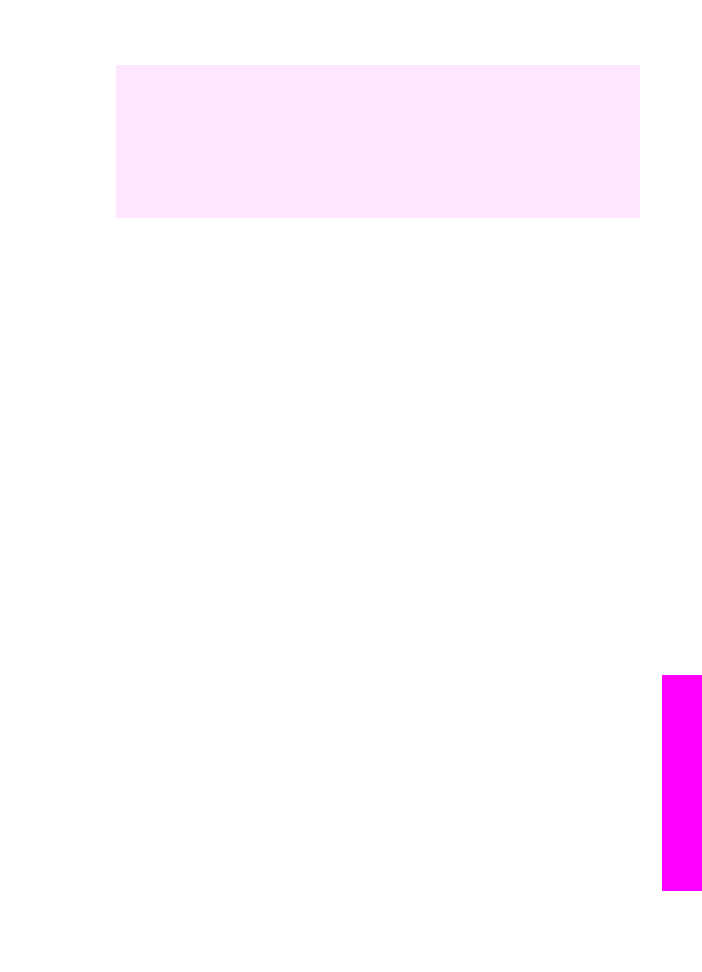
В программе HP Image Zone имеется много инструментов, с помощью которых
можно отредактировать сканированное изображение. Общее качество
изображения можно повысить, выполнив регулировку яркости, резкости, тона
цвета и насыщенности. Можно также обрезать, выпрямить, повернуть
изображение или изменить его размер. Когда вид сканированного изображения
станет удовлетворительным, его можно будет открыть в другом приложении,
отправить по электронной почте, сохранить в файл или распечатать. Для
получения дополнительной информации об использовании программы HP Image
Zone см. экранную Справку по программе HP Image Zone.